Möchten Sie herausfinden, wer sich an Ihrem Linux-Rechner angemeldet hat? Keine Sorge, Sie müssen keine komplizierten Schritte unternehmen. Stattdessen gibt es einen einfachen Weg, um diese Informationen zu erhalten.
Viele Systemadministratoren würden normalerweise den Finger-Befehl verwenden, um Details über die angemeldeten Benutzer auf einem Linux- oder Unix-ähnlichen System zu erfahren. Das ist zwar eine Option, aber der Finger-Befehl ist auf vielen Systemen nicht standardmäßig installiert und somit möglicherweise nicht verfügbar.
Anstatt den „Finger“-Befehl zu installieren, was möglicherweise zusätzliche Berechtigungen erfordert, können Sie eine schlankere und modernere Alternative namens „Pinky“ verwenden. Dieser Befehl ist in den meisten Linux-Distributionen, wie Ubuntu, Manjaro und Fedora, standardmäßig enthalten und sofort einsatzbereit.
Die sanfte Berührung
Wie bei vielen Linux-Befehlen üblich, bietet auch Pinky eine Reihe von Befehlszeilenoptionen. Interessanterweise dienen diese Optionen hauptsächlich dazu, Informationen aus den erstellten Berichten zu entfernen. Dadurch können Sie die Ausgabe auf die für Sie relevanten Details beschränken.
Pinky ist von Haus aus bereits sehr schlank, kann aber durch das Entfernen unnötiger Informationen noch weiter reduziert werden.
Der Umgang mit Pinky
Die einfachste Nutzung von Pinky ist, den Befehl in der Befehlszeile einzugeben und die Eingabetaste zu drücken:
pinky
Die Standardausgabe ist ein Bericht im „Kurzformat“.

Dieser Kurzformat-Bericht enthält die folgenden Spalten:
Login: Der Benutzername des angemeldeten Benutzers.
Name: Der vollständige Name des Benutzers, falls bekannt.
TTY: Der Typ des Terminals, das der Benutzer verwendet. Meistens ist dies ein „pts“ (Pseudo-Teletype). „:0“ bedeutet die physikalische Tastatur und der Bildschirm, die mit dem Computer verbunden sind.
Leerlauf: Die Leerlaufzeit. Wenn der Benutzer unter einem X-Window-Display-Manager läuft, der diese Informationen nicht liefert, wird „??????“ angezeigt.
Wann: Die Anmeldezeit und das Datum des Benutzers.
Wo: Der Ort, von dem aus sich der Benutzer angemeldet hat. Oft ist dies die IP-Adresse eines entfernten Computers. „:0“ steht hier für die physische Tastatur und den Bildschirm des Linux-Rechners.
Pinky kann nicht immer alle Spalten füllen. Wenn eine Information nicht verfügbar ist, wird sie in der entsprechenden Spalte nicht angezeigt. Wenn beispielsweise der vollständige Name des Benutzers „dave“ nicht hinterlegt ist, wird in der Namensspalte „dave“ angezeigt.
Berichte für einzelne Benutzer
Standardmäßig listet Pinky alle angemeldeten Benutzer auf. Um Informationen zu einem bestimmten Benutzer zu erhalten, geben Sie dessen Benutzernamen in der Befehlszeile an:
pinky mary

In diesem Fall werden nur Informationen zum Benutzer „mary“ angezeigt.
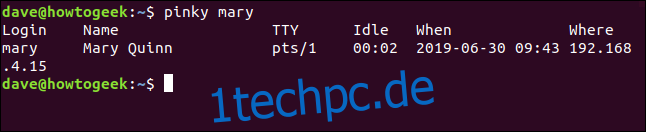
Spaltenüberschriften entfernen
Mit der Option „-f“ können Sie die Spaltenüberschriften aus dem Kurzformatbericht entfernen:
pinky -f

Die Spaltenüberschriften werden somit nicht angezeigt.
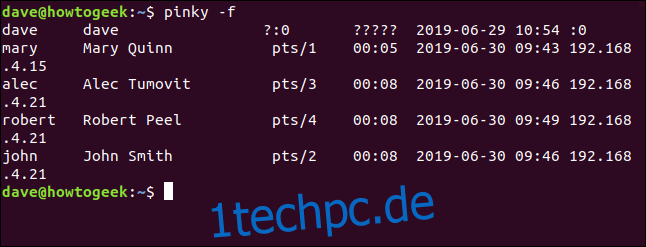
Die Spalte „Name“ ausblenden
Die Option „-w“ bewirkt, dass Pinky die Spalte „Name“ nicht anzeigt:
pinky -w alec

Der resultierende Bericht enthält dann keine Spalte „Name“.

Die Spalten „Name“ und „Wo“ weglassen
Mit der Option „-i“ entfernt Pinky sowohl die Spalte „Name“ als auch „Wo“:
pinky -i robert

Der Bericht zeigt dann weder die Spalte „Name“ noch „Wo“ an.

Die Spalten „Name“, „Idle“ und „Where“ weglassen
Um den Bericht weiter zu minimieren, können Sie mit der Option „-q“ die Spalten „Name“, „Idle“ und „Where“ ausblenden:
pinky -q john

Pinky entfernt die angegebenen Spalten „Name“, „Idle“ und „Where“ aus dem Bericht. Damit bleiben nur noch drei Spalten übrig. Würden wir noch mehr entfernen, wäre es kaum noch ein Bericht.

Der Langformat-Bericht
Mit der Option „-l“ (Langformat) wird die Informationsmenge über die Benutzer im Bericht erhöht. Hierbei muss der Benutzername in der Befehlszeile angegeben werden.
Dies ist eine der wenigen Befehlszeilenoptionen mit einem Namen. Die andere ist die Option „-s“ (Kurzformat-Bericht). Da der Kurzformat-Bericht die Standardausgabe ist, hat „-s“ keinen Effekt.
pinky -l mary

Der Langformat-Bericht enthält einige zusätzliche Informationen.
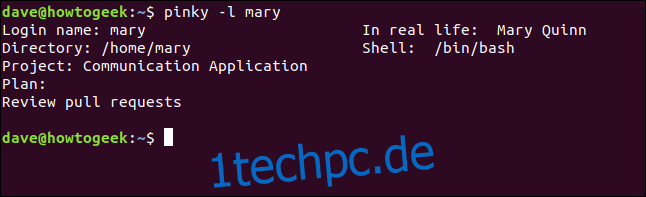
Die Informationen im Langformat-Bericht sind:
Anmeldename: Der Benutzername des angemeldeten Benutzers.
Im echten Leben: Der vollständige Name des Benutzers, falls bekannt.
Verzeichnis: Das Home-Verzeichnis dieses Benutzers.
Shell: Die Shell, die der Benutzer verwendet.
Projekt: Der Inhalt der Datei „~/.project“ des Benutzers, falls vorhanden.
Plan: Der Inhalt der Datei „~/.plan“ des Benutzers, falls vorhanden.
Die Idee hinter der Datei „~/.project“ war, eine kurze Beschreibung des aktuellen Projekts oder der Aufgabe des Benutzers zu hinterlegen. Die „~/.plan“-Datei sollte eine detailliertere Beschreibung der Arbeit zu diesem Projekt beinhalten. Dies ermöglichte es Managern, die Arbeitsauslastung ihrer Mitarbeiter zu verfolgen. Heutzutage werden diese Dateien kaum noch genutzt, und sind daher meistens leer.
Schauen wir uns den Benutzer „alec“ an:
pinky -l alec

Alec hat weder eine „~/.plan“- noch eine „~./project“-Datei.
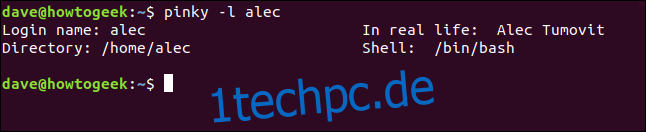
Das Home-Verzeichnis und die Shell-Zeile weglassen
Um die Zeilen mit dem Home-Verzeichnis und der Shell aus dem Langformat-Bericht zu entfernen, verwenden Sie die Option „-b“:
pinky -l -b robert

Die Zeilen, die das Home-Verzeichnis und die Shell anzeigen, werden dann nicht mehr im Bericht ausgegeben.

Die Projektdatei weglassen
Um die Projektzeile aus dem Langformatbericht auszublenden, verwenden Sie die Option „-h“:
pinky -l -h mary

Der Inhalt der Datei „~/.project“ wird nicht mehr angezeigt.
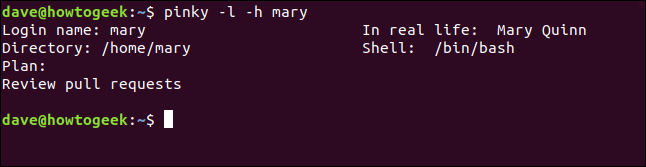
Die Plandatei weglassen
Verwenden Sie die Option „-p“, um die Planzeile aus dem Langformat-Bericht auszublenden:
pinky -l -p mary

Der Inhalt der Datei „~/.plan“ wird nicht mehr angezeigt.
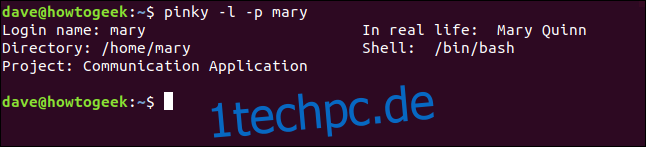
Warum so viele Optionen zum Auslassen?
Warum hat ein Befehl, der Berichte erstellt, so viele Optionen, um Informationen auszublenden? Dies ermöglicht Ihnen, sich genau auf die Informationen zu konzentrieren, die Sie wirklich benötigen. Sie haben also die volle Kontrolle über die Darstellung und können entscheiden, welche Details für Sie relevant sind.